Windows 10システムの起動後にマウスがない場合の対処方法
- 王林オリジナル
- 2020-05-31 12:54:1810520ブラウズ

Windows を押します
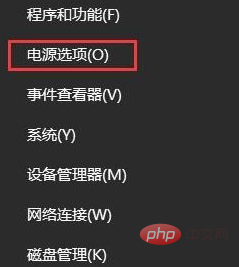 #開いた電源オプション ボックスの左側にある [電源ボタンの動作を選択] をクリックします。
#開いた電源オプション ボックスの左側にある [電源ボタンの動作を選択] をクリックします。
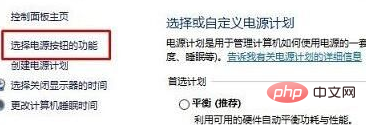 電源ボタンを定義し、パスワードを有効にします。保護インターフェイスをクリックして、現在使用できない設定を変更します。
電源ボタンを定義し、パスワードを有効にします。保護インターフェイスをクリックして、現在使用できない設定を変更します。
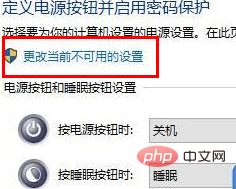 #チェックを外します。以下のシャットダウン設定の [クイック スタートを有効にする] の前にあるチェック ボックスをオンにし、クリックして変更を保存します。
#チェックを外します。以下のシャットダウン設定の [クイック スタートを有効にする] の前にあるチェック ボックスをオンにし、クリックして変更を保存します。
変更後にシステムを再起動すると、今後この問題は発生しなくなります。
推奨チュートリアル:
Windows チュートリアル以上がWindows 10システムの起動後にマウスがない場合の対処方法の詳細内容です。詳細については、PHP 中国語 Web サイトの他の関連記事を参照してください。
声明:
この記事の内容はネチズンが自主的に寄稿したものであり、著作権は原著者に帰属します。このサイトは、それに相当する法的責任を負いません。盗作または侵害の疑いのあるコンテンツを見つけた場合は、admin@php.cn までご連絡ください。

